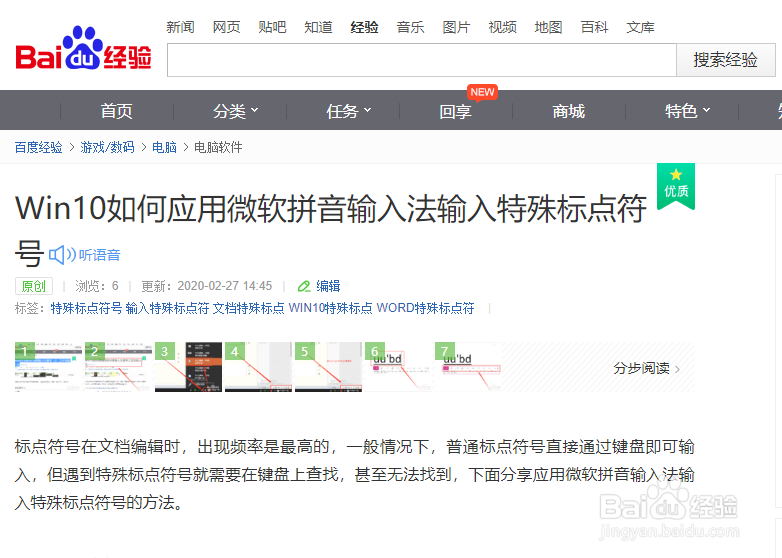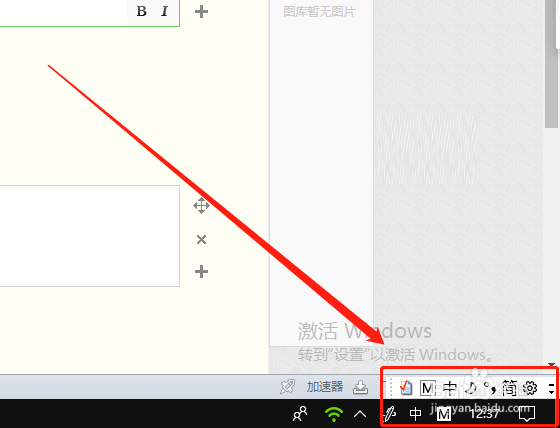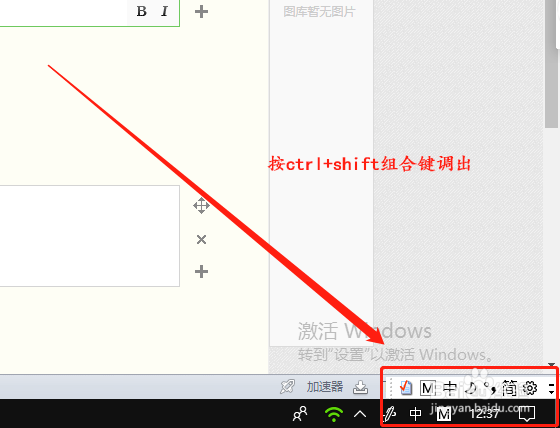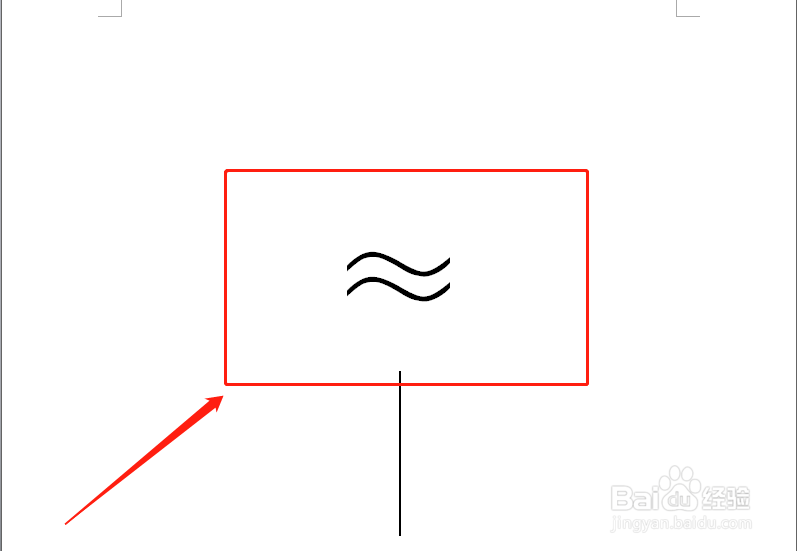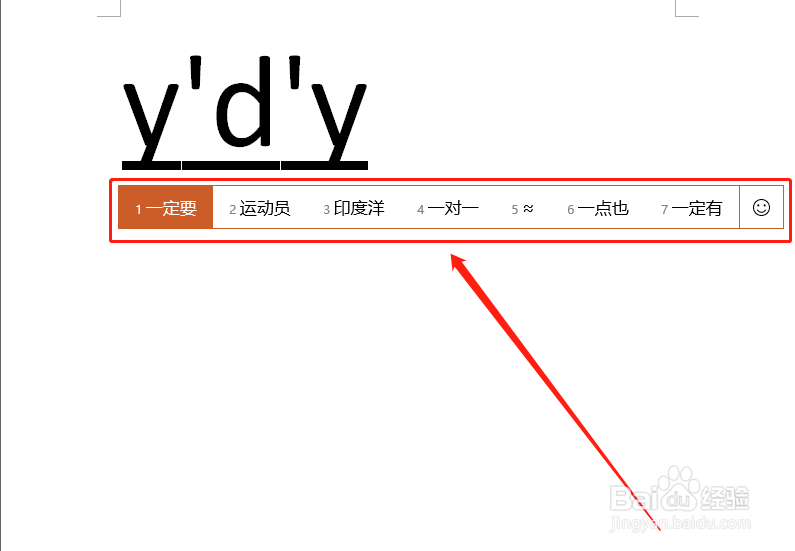win10如何运用微软拼音输入法输入各种特殊符号
1、特殊标点符号、特殊符号和单位符号是经常用到的,所以前面详细介绍了借助微软拼音输入法输入的方法,请见下面链接。
2、同样,在微软拼音输入法“u模式”下,还可以输入特殊字母符号、数学符号和几何符号的方法,请见链接。
3、先调出微软拼音输入法,点击任务栏右下角的输入法。
4、选择“微软拼音”调出微软拼音输入法。
5、或者按【ctrl+shift】组合键,切换到微软拼音软件法。
6、我们以“约等于≈”为例。
7、在微软拼音输入下输入“约等于”三个字的拼音首字母“ydy”。
8、字符串下方自动弹出以“ydy”作为短语拼音首字母的所以短语和符号供我们选择。
9、找到“约等于”符号“≈”并点击它。
10、在文档中就有了想要的符号。
11、再用“箭头”试验,也可以得到。
12、温度符号,输入“wd”,同样可以得到。由此可以看出,只要输入短语拼音首字母即可轻松获得想要的符号。
声明:本网站引用、摘录或转载内容仅供网站访问者交流或参考,不代表本站立场,如存在版权或非法内容,请联系站长删除,联系邮箱:site.kefu@qq.com。